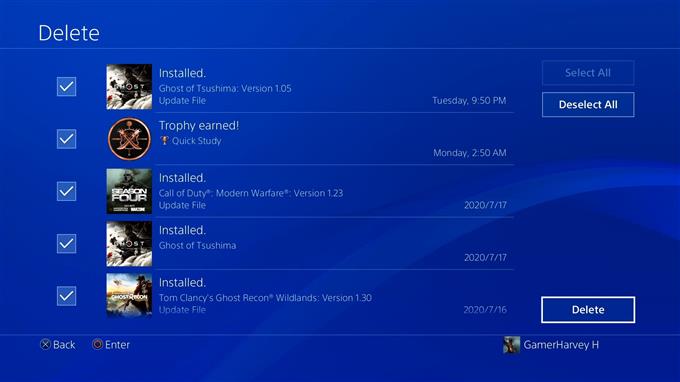Aj keď väčšina systémov PS4 pracuje väčšinou bezchybne, niektoré môžu naraziť na problém a môžu sa vyskytnúť problémy s aktualizáciou. Ak máte problémy s inštaláciou aktualizácie na konzolu PS4, napríklad keď sa aktualizácia začína, ale potom sa zastaví bez dôvodu alebo ak sa zobrazuje kód chyby alebo správa, mal by tento článok pomôcť.
Dôvody problémov s aktualizáciou PS4
Problémy s aktualizáciou PS4 sa môžu prejaviť v chybovom kóde, chybové hlásenie, že aktualizácia nemôže pokračovať, alebo v zriedkavých prípadoch zlyhanie PS4. Nižšie sú uvedené niektoré z bežných príčin problémov s aktualizáciou PS4.
Problémy so serverom.
Aktualizácia PS4 je najčastejšie taká jednoduchá ako stlačenie niekoľkých tlačidiel na radiči. Ak sa vyskytnú problémy s aktualizáciou alebo ak váš PS4 zobrazuje kód chyby pri aktualizácii zakaždým, keď sa pokúsite stiahnuť novú verziu softvéru, musíte najprv skontrolovať, či sa to týka servera..
Problémy so servermi sa môžu niekedy vyskytnúť, ak systémy Sony nedokážu zvládnuť aktualizáciu veľkého počtu zariadení súčasne. Takýto problém je však zriedkavý a často zaniká sám o sebe. Môžete sa preto pokúsiť aktualizovať svoj PS4 neskôr a zistiť, či už nedochádza k problémom s nadmernou kapacitou serverov.
Nekompatibilný alebo buggy pevný disk.
Niektoré chyby pri aktualizácii sú spôsobené chybou na pevnom disku, napríklad keď existuje kód CE-30002-5. Ak používate USB flash disk alebo externý pevný disk a máte problémy s aktualizáciou, existuje niekoľko možných riešení, ktoré môžete urobiť na vašom PS4. Jedným z takýchto riešení je odstránenie všetkých oznámení o aktualizáciách. Osobne to považujem za účinné, keď som po načítaní hry NBA 2K20 a externého pevného disku začal zrazu získavať chybový kód CE-30002-5..
Starý softvér blokuje nové aktualizácie.
Ak ste svoj PS4 neaktualizovali už dlhší čas, v starom spustenom softvéri sa môže vyskytnúť chyba, ktorá zabraňuje inštalácii nových aktualizácií. To je jeden z dôvodov, prečo sa dôrazne odporúča, aby ste pravidelne aktualizovali svoje PS4, aj keď ho hlavne používate na offline hry.
Poškodená databáza.
Niektorí hráči PS4 sa s nami podelili o to, že po odstránení databázy konzoly boli schopní vyriešiť svoje problémy s aktualizáciou PS4. Jedným z možných riešení, ktoré by ste mali vyskúšať, je preto znovu zostaviť databázu PS4, ak nefunguje žiadne z tradičných riešení.
Ako vyriešiť problémy s aktualizáciou PS4 kroky a riešenia problémov
Nižšie sú uvedené kroky, ktoré by ste mali urobiť, aby ste vyriešili akýkoľvek problém s aktualizáciou PS4.
- Skontrolujte najnovšiu verziu softvéru PS4.
Predtým, ako budete pokračovať v riešení problémov, skontrolujte, aká je aktuálna verzia softvéru PS4. Po získaní informácií môžete potom navštíviť web PlayStation a zistiť, či je potrebné aktualizovať softvér. Tu je postup:
-Prejdite na domovskú obrazovku PlayStation.
-vybrať nastavenie.
-vybrať systém.
-vybrať Systémové informácie.
-Vezmite na vedomie Verzia systémového softvéru.
V čase písania tohto článku je k dispozícii najnovšia verzia softvéru PS4 7,51. Ak je vaša vlastná verzia softvéru staršia ako to, čo ukazuje webová stránka PlayStation, musíte systém aktualizovať online alebo prostredníctvom núdzového režimu..
- Počas aktualizácie použite káblové pripojenie.
Či už aktualizujete alebo hráte online hru, použitie káblového nastavenia je vždy lepšie ako pripojenie Wi-Fi. Ak sa zdá, že váš PS4 má problém s aktualizáciami softvéru, keď je pripojený k sieti Wi-Fi, skúste presunúť konzolu bližšie k smerovaču a pripojiť ju pomocou kábla LAN..
- Odstrániť upozornenia na aktualizáciu.
Niektoré konzoly PS4 môžu mať problémy s aktualizáciou kvôli kódovacím chybám alebo pri aktualizácii hier. Raz som mal problém s aktualizáciami Call of Duty Modern Warfare (2019) a efektívny spôsob, ktorý som objavil, bolo jednoducho odstrániť zaseknutú aktualizáciu v sekcii upozornení.
Pokúste sa skontrolovať oznámenia a zistiť, či sa konzola nemôže aktualizovať. Tu je postup:
-Prejdite na domovskú obrazovku PlayStation.
-Vyberte ikonu oznámenia ikona (kruh s „i“).
-Stlačte kláves MOŽNOSTI na ovládači.
-V ponuke vyberte položku delete.
-zvoliť Vybrať všetko.
-vybrať delete.
-Po odstránení všetkých upozornení sa pokúste aktualizáciu nainštalovať znova manuálne.
Tento krok na riešenie problémov odstráni aktualizácie systému aj aktualizácie hier, ktoré ešte nie sú nainštalované alebo prilepené.
- Aktualizácia prostredníctvom núdzového režimu.
Rovnako ako bežný počítač so systémom Windows, môžete spustiť váš PS4 do bezpečného režimu a vykonať niekoľko vecí, jednou z nich je aktualizácia systému. V núdzovom režime je možné spustiť iba najzákladnejšie funkcie, takže ak sa v pokročilom aspekte softvéru vyskytne chyba, aktualizácia v tomto režime môže fungovať.
Podľa pokynov nižšie spustite konzolu do núdzového režimu a aktualizujte odtiaľ:
-Vypnite PS4 úplne.
-Keď je konzola úplne vypnutá, stlačte a podržte kláves MOC na prednom paneli PS4, kým nezaznie dve pípnutia.
-Po druhom pípnutí uvoľnite tlačidlo napájania, ktoré by sa malo objaviť asi sedem sekúnd po prvom pípnutí.
-Pripojte radič ku konzole pomocou kábla USB a potom stlačte tlačidlo PlayStation.
-V ponuke Núdzový režim vyberte položku Možnosť 3 [Aktualizovať systémový softvér].
- Znovu zostaviť databázu.
Ak sa váš PS4 v bezpečnom režime stále neaktualizuje, ďalším možným riešením je vymazanie aktuálnej databázy. Herná databáza sa niekedy môže poškodiť alebo niektoré súbory môžu chýbať. Môže to narušiť fungovanie softvéru alebo hier. Ak chcete problém vyriešiť, postupujte podľa nasledujúcich krokov:
-Úplne vypnite PS4
-Keď je zariadenie vypnuté, stlačte a podržte vypínač. Uvoľnite ho po tom, ako ste počuli dve pípnutia: jedno pri prvom stlačení a ďalšie asi o sedem sekúnd neskôr.
-PS4 sa teraz spustí v „bezpečnom režime“.
-Pripojte ovládač DualShock 4 pomocou kábla USB a stlačte tlačidlo PS na ovládači. Ak PS4 nerozpoznáva radič, možno ste pripojili kábel USB „iba napájací“ – použite ten, ktorý bol dodaný s ovládačom.
-Vyberte možnosť „Znovu zostaviť databázu“.
-Počkajte na dokončenie procesu a reštartujte PS4.
- Vyskúšajte manuálnu aktualizáciu softvéru.
Drastickejším a únavnejším spôsobom riešenia problémov s aktualizáciou PS4 je inštalácia manuálnych alebo offline aktualizácií. Rovnako ako predchádzajúce dve riešenia uvedené vyššie, aj v tomto prípade musíte konzolu spustiť v núdzovom režime.
Manuálnu aktualizáciu vykonajte podľa krokov v tomto článku:
Ako urobiť aktualizáciu offline na vašom PS4 Manuálna aktualizácia USB
Navštívte náš kanál YouTube pre android, kde nájdete viac videí na riešenie problémov.